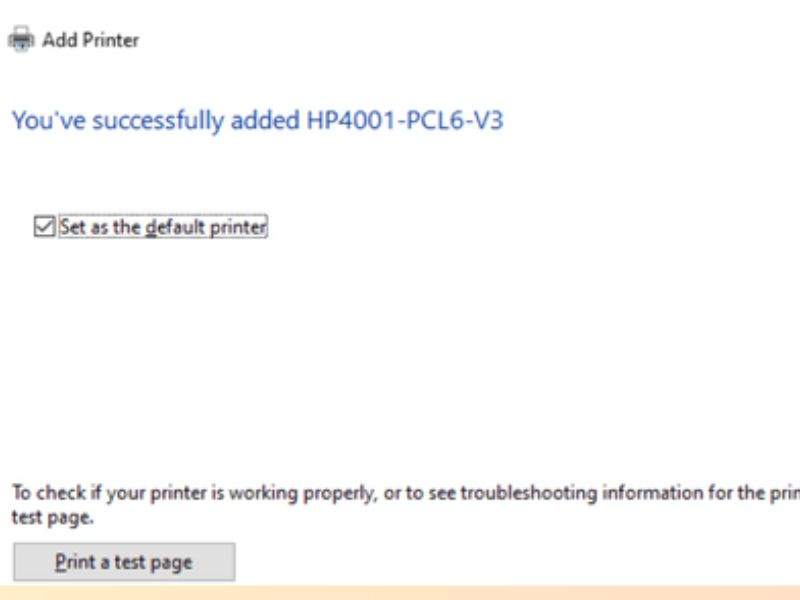Máy in HP 4003DN là một trong những dòng máy in laser được ưa chuộng trong môi trường văn phòng và doanh nghiệp. Với khả năng in nhanh chóng, chất lượng in sắc nét và khả năng tiết kiệm chi phí, máy in này đáp ứng tốt nhu cầu in ấn của người dùng.
Để máy in hoạt động hiệu quả, việc cài đặt driver là rất cần thiết. Trong bài viết này, Chia Sẻ Miễn Phí Việt sẽ cùng bạn tìm hiểu cách tải và cài đặt Driver HP 4003DN một cách chi tiết.
Giới Thiệu Về Máy In HP 4003DN
HP 4003DN là một máy in laser đen trắng, nổi bật với tốc độ in nhanh và khả năng in hai mặt tự động. Với thiết kế nhỏ gọn và khả năng kết nối linh hoạt, máy in này rất phù hợp cho các doanh nghiệp vừa và nhỏ, cũng như các văn phòng làm việc.

Tính Năng Nổi Bật
- Tốc độ in nhanh: Máy có khả năng in lên đến 40 trang mỗi phút, giúp tiết kiệm thời gian cho người sử dụng.
- Chất lượng in cao: Độ phân giải tối đa lên đến 1200 x 1200 dpi, mang đến bản in sắc nét và chuyên nghiệp.
- In hai mặt tự động: Tiết kiệm giấy và chi phí, đồng thời thân thiện với môi trường.
- Kết nối linh hoạt: Hỗ trợ kết nối USB, Ethernet và Wi-Fi, dễ dàng tích hợp vào hệ thống mạng văn phòng.
- Bảng điều khiển dễ sử dụng: Thiết kế trực quan giúp người dùng dễ dàng điều chỉnh và quản lý máy in
- Công suất in khuyến nghị hàng tháng: 750-4.000 trang.
- Kích thước: (W x D x H) 381 x 357 x 216 mm.
- Trọng lượng: 8.56 kg
Chuẩn Bị Trước Khi Cài Đặt Driver Máy In HP 4003DN
- Máy tính: Đảm bảo máy tính của bạn đã được kết nối với Internet. Việc này cần thiết để tải driver từ trang web chính thức của HP, giúp bạn có được phiên bản mới nhất và phù hợp nhất cho hệ điều hành của mình.
- Máy in HP 4003DN: Kiểm tra xem máy in đã được kết nối với nguồn điện và sẵn sàng hoạt động. Đảm bảo rằng không có lỗi nào hiển thị trên bảng điều khiển máy in, và tất cả các bộ phận như trống in và giấy đều đã được lắp đặt đúng cách.
- Cáp kết nối: Sử dụng cáp USB hoặc cáp Ethernet để kết nối máy in với máy tính. Nếu bạn sử dụng cáp USB, hãy chắc chắn rằng nó đang hoạt động tốt và được cắm chặt vào cả máy in và máy tính. Đối với kết nối qua Ethernet, hãy kiểm tra rằng cáp đã được kết nối đúng với router.
Hướng Dẫn Tải Và Cài Đặt Driver HP 4003DN
Bước 1: Tải Driver về máy và thực hiện giải nén
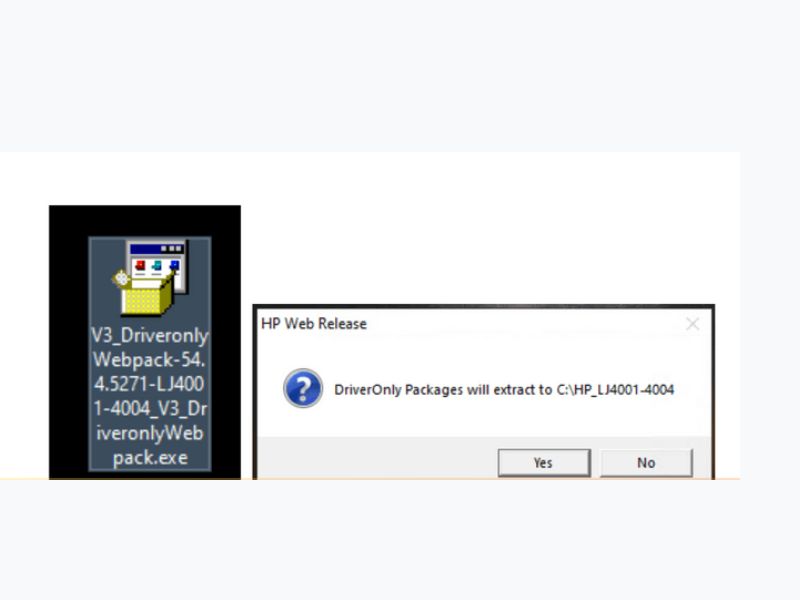
Bước 2: Chọn cổng kết nối USB
– Windows 10/8.1: Vào Control Panel -> Chọn Devices and printers -> Chọn thẻ Port -> Chọn OK
– Windows 11: Vào Settings -> Bluetooth & devices -> Printers & scanners -> Chọn Printer properties -> Add device -> Chọn The printer that I want isn’t listed.

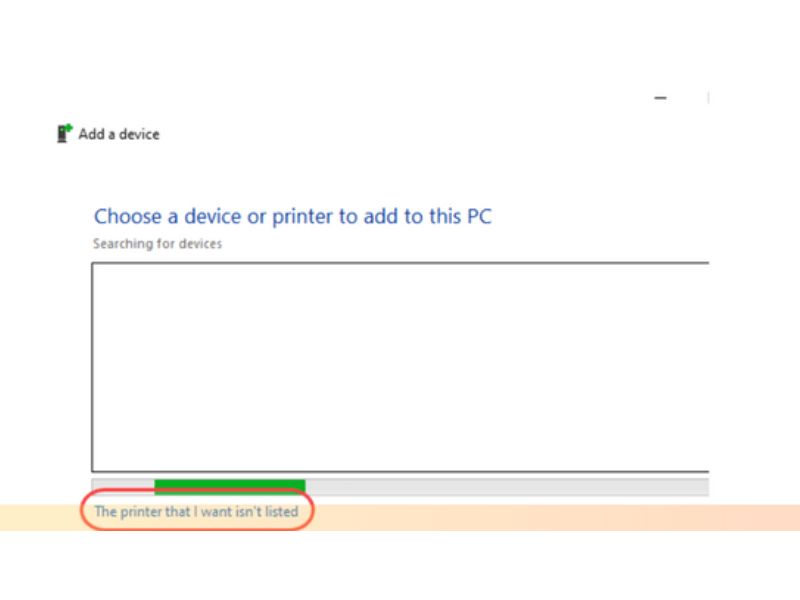
Bước 3: Chọn Add a local printer or network printer with manual settings -> chọn Next.
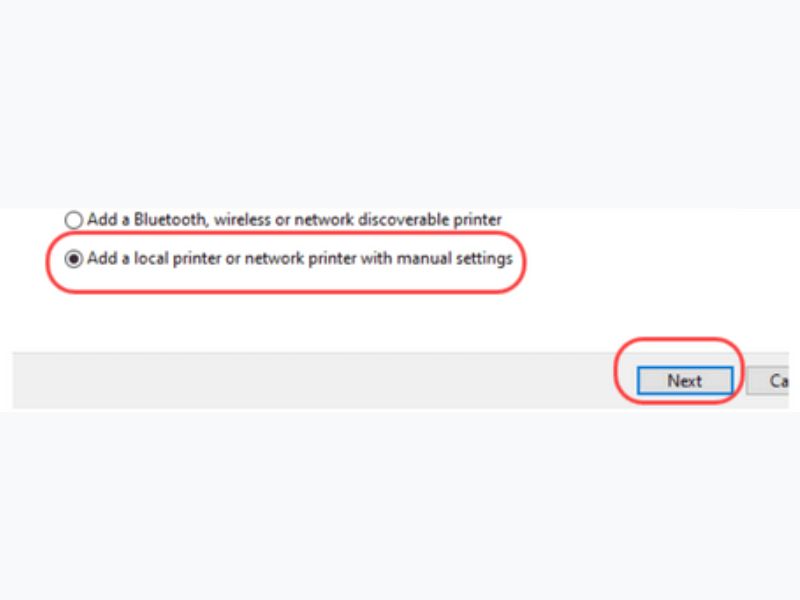
Bước 4: Chọn Use an existing port -> chọn Next.
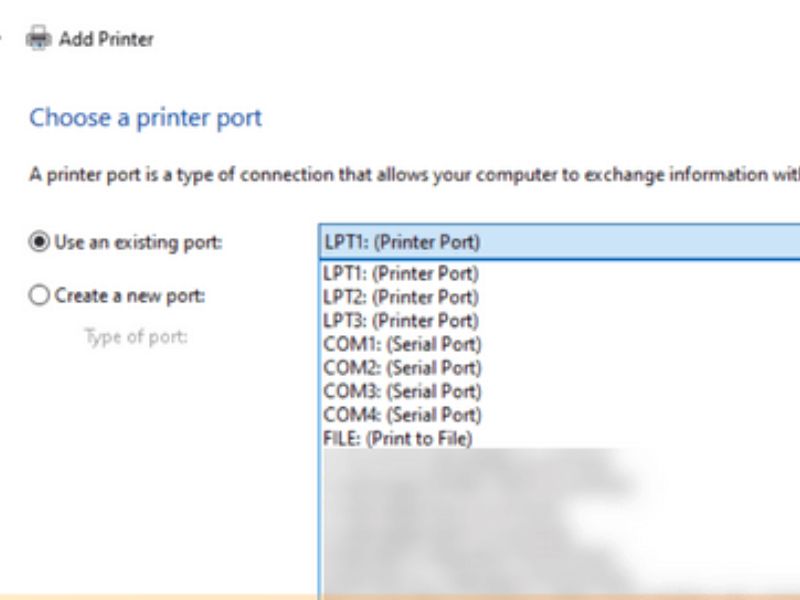
Bước 5: Chọn Have Disk…
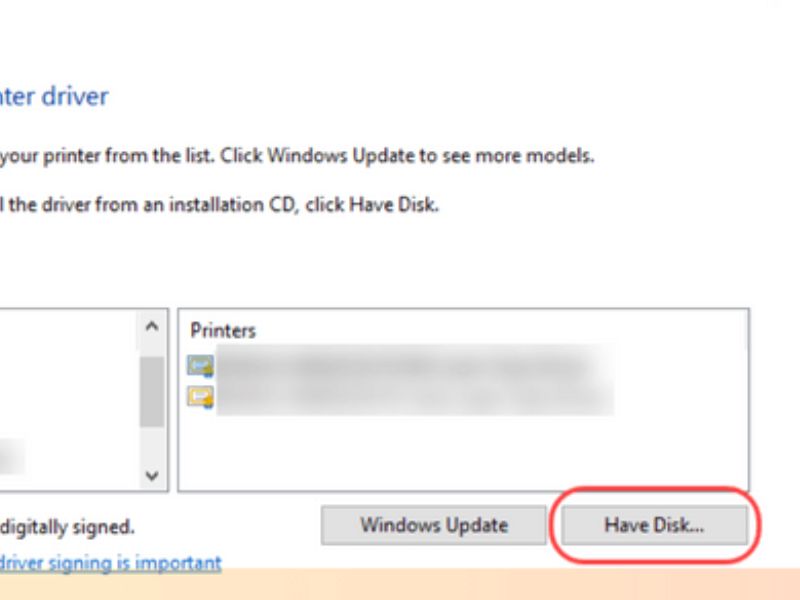
Bước 6: Chọn Browse.
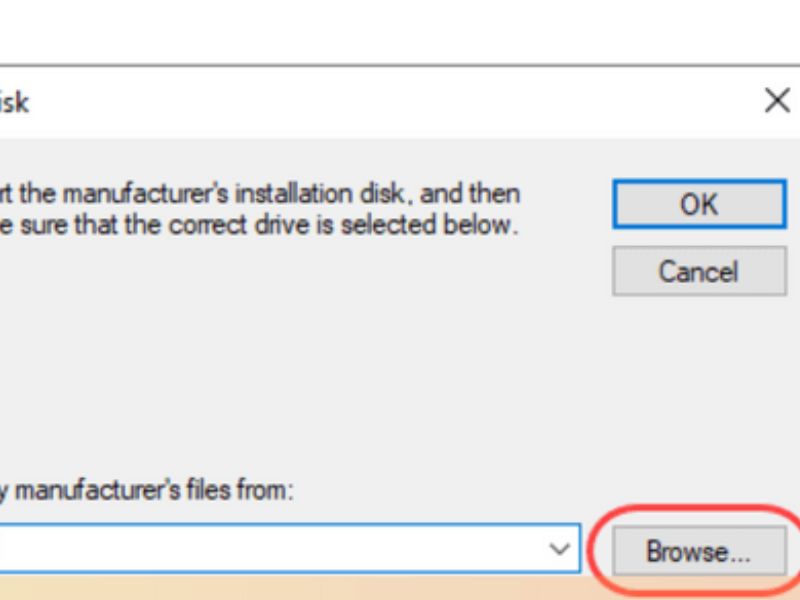
Bước 7: Tại ổ C:\HP_LJ4001-4004 folder -> bấm Open -> Chọn HP_LJ4001-4004_V3 folder -> chọn Open.
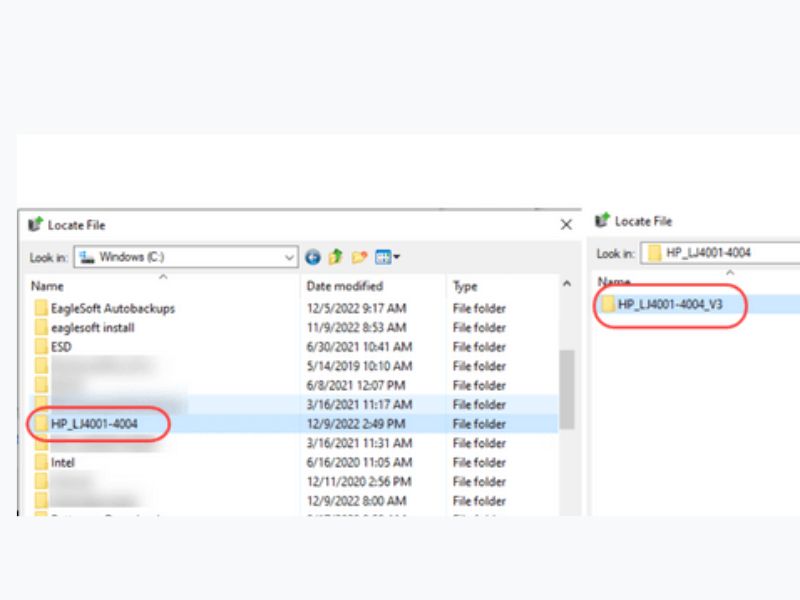
Bước 8: Chọn tên theo hình rồi bấm Open -> bấm OK.
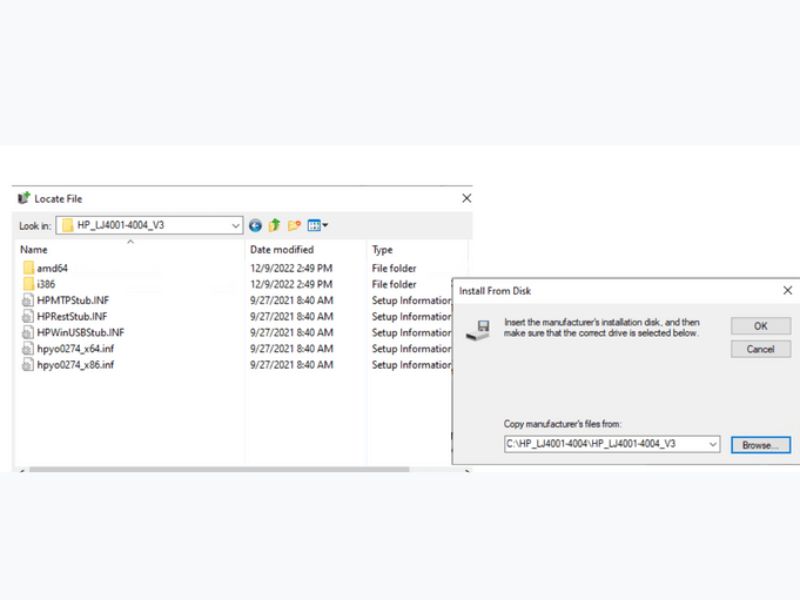
Bước 9: Tiếp tục chọn Next – > đặt tên cho máy in rồi bấm OK.
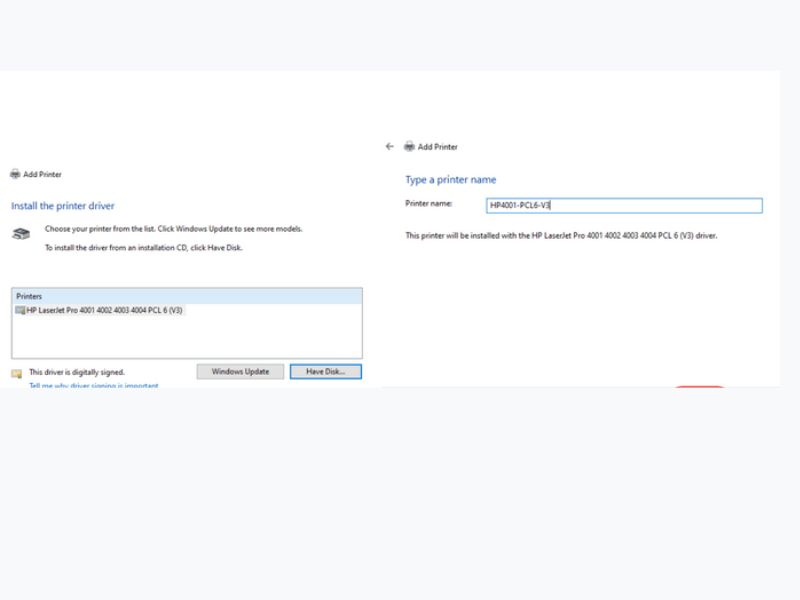
Bước 10: : Chọn Set as the default printer – > Print a test page để in test thử -> bấm Finish kết thúc cài đặt.